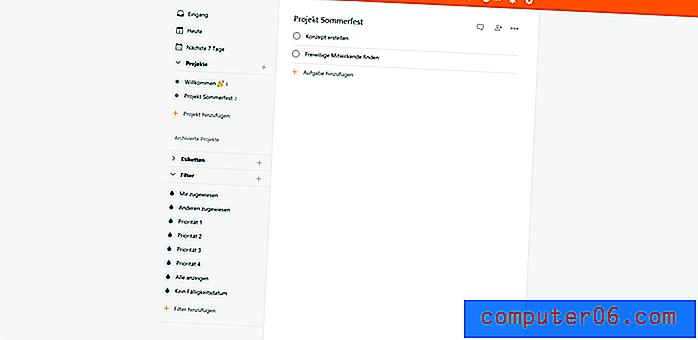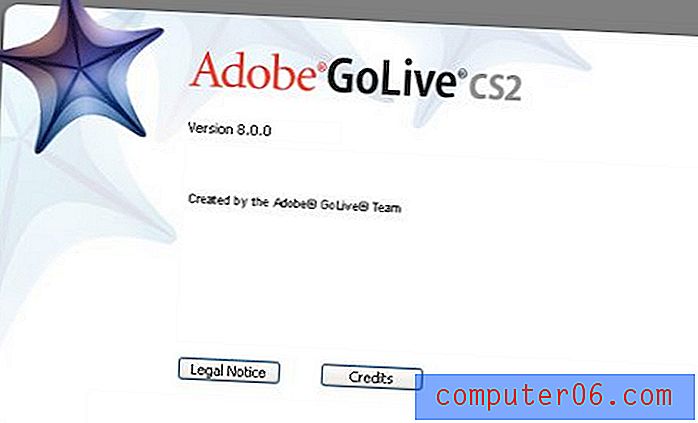Jak ukryć śledzenie zmian w programie Word 2010
Wcześniej pisaliśmy o tym, jak przydatne może być śledzenie zmian w programie Microsoft Word 2010, gdy współpracujesz z innymi nad dokumentem jako zespół. Ale czasami dokument trzeba będzie pokazać komuś spoza zespołu, a znaczniki zmian mogą być brzydkie, rozpraszające i mylące.
Być może szukasz sposobu na ukrycie zmian bez usuwania ich z dokumentu, co pozwoli na późniejsze wprowadzenie proponowanych zmian. Na szczęście możesz ukryć znaczniki wyświetlane po włączeniu śledzenia zmian, postępując zgodnie z naszym krótkim przewodnikiem poniżej.
Ukrywanie zmian śledzenia w programie Word 2010
Kroki opisane w tym artykule ukryją wszelkie zmiany odnotowane w dokumencie. Nie zaakceptuje zmian, ale raczej ukryje je w widoku w dokumencie. Później będziesz mógł ponownie włączyć znacznik zmiany, aby móc kontynuować pracę nad dokumentem ze zmianami odnotowanymi w znaczniku.
Krok 1: Otwórz dokument w programie Word 2010.
Krok 2: Kliknij kartę Recenzja u góry okna.

Krok 3: Kliknij menu rozwijane u góry sekcji Śledzenie wstążki biurowej, a następnie wybierz opcję Ostateczna lub Oryginalna . Jeśli wybierzesz opcję Ostateczna, wówczas dokument wyświetli tekst z dołączonymi zmianami. Jeśli wybierzesz opcję Oryginał, dokument wyświetli tekst przed wprowadzeniem zmian.
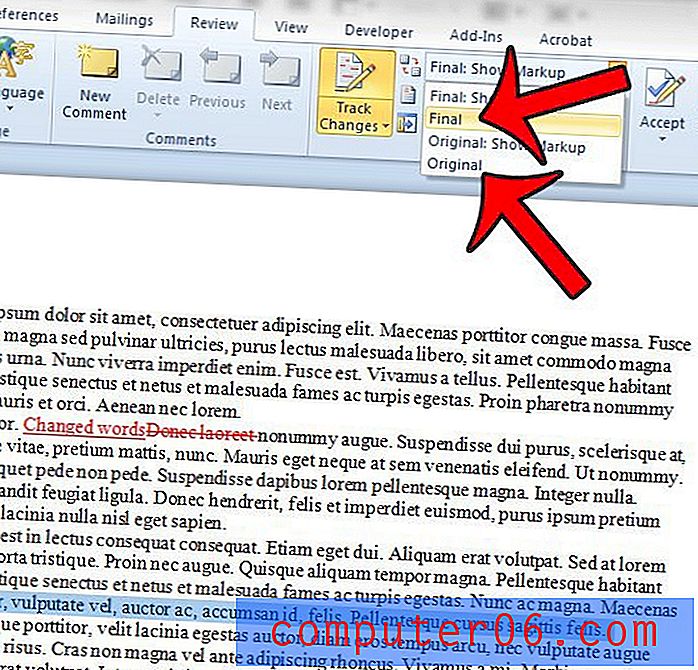
Aby ponownie wyświetlić zmiany, po prostu wróć do menu rozwijanego w kroku 3, ale wybierz opcję Final: Show Markup lub Original: Show Markup .
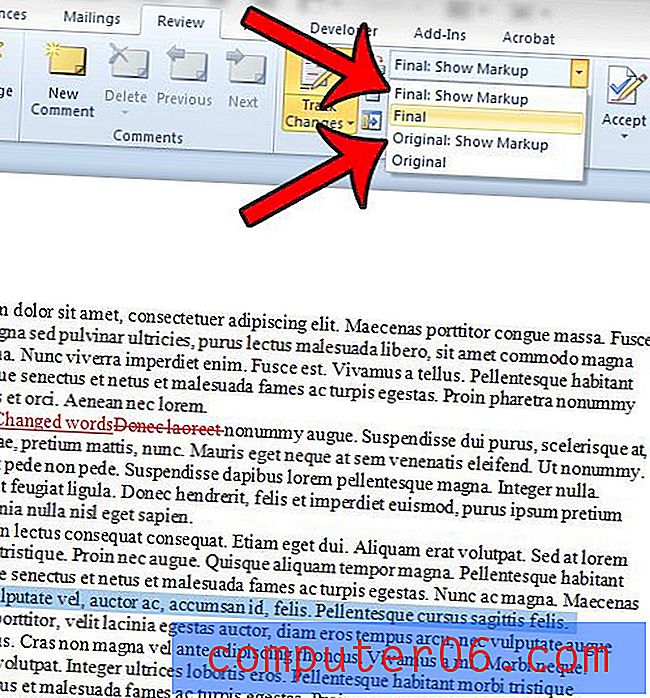
Czy program Word 2010 wyświetla nieprawidłowe imię lub inicjały komentarzy, które wprowadzasz w dokumentach? Dowiedz się, jak zmienić nazwę komentarza, aby zmiany mogły zostać odpowiednio przypisane, gdy będą widoczne dla innych osób przeglądających znaczniki dokumentu.